
Aprende en Comunidad
Avalados por :





Cómo exportar un error en tiempo de ejecución de forma sencilla y eficaz
- Creado 01/03/2024
- Modificado 01/03/2024
- 8 Vistas
Me inspiré en el artículo de blog " Consejo: cómo encontrar el componente correcto al levantar mensajes OSS ". Como se menciona en ese artículo, no elegir el componente correcto al levantar un incidente probablemente causará retrasos en el procesamiento.
De la misma manera, muchas personas mencionan un error en tiempo de ejecución en la descripción del problema, pero no proporcionan información sobre este error en tiempo de ejecución. ¿Qué error es? ¿Cuándo ocurrió? Y esto también causará retrasos en el procesamiento porque para averiguarlo, el incidente tendrá que volver al cliente al menos una vez para aclarar esta información simple.
A veces se menciona el título del error en tiempo de ejecución (también conocido como volcado corto), pero solo este título no nos ayuda mucho. A veces falta la fecha en que ocurrió, lo que dificultará encontrarlo en la transacción ST22 en el sistema. Hey, a veces el usuario proporcionado para el soporte no tiene autorización para acceder a ST22. También puede suceder que el error en tiempo de ejecución esté adjunto al mensaje, pero en forma de captura de pantalla, generalmente mostrando solo la información principal de este error en tiempo de ejecución, pero no los detalles completos. Esto también puede causar retrasos en el procesamiento del mensaje.
Existe una forma sencilla de exportar un error en tiempo de ejecución, con toda la información relevante, facilitando su adjuntar a su incidente OSS o a correos electrónicos si desea compartirlos con alguien más en su equipo. Siga estos pasos:
1) Ingrese a la transacción ST22 para encontrar el error en tiempo de ejecución:
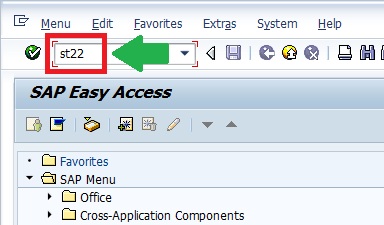
2) Para ver los detalles del error en tiempo de ejecución, haga doble clic en un error en tiempo de ejecución:
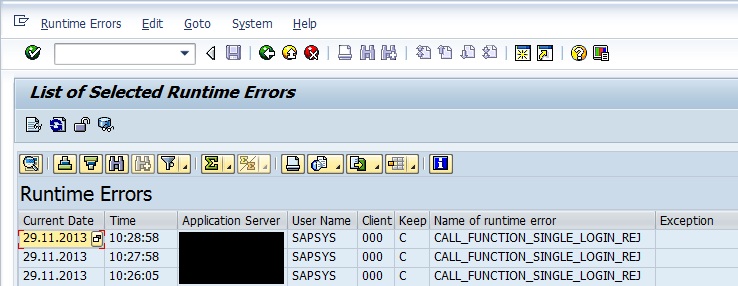
3) Para exportarlo, vaya a la ruta del menú Sistema > Lista > Guardar > Archivo local:

4) Aparecerá una ventana emergente para que elija en qué formato desea guardarlo. Recomiendo la opción sin convertir que lo guardará en un archivo .txt o el formato HTML:
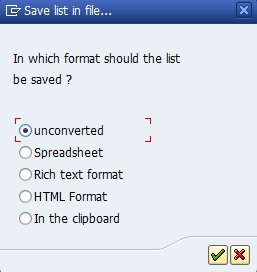
5) Otra ventana emergente aparecerá para que seleccione un Directorio donde guardar el archivo exportado y también para darle un Nombre de archivo:
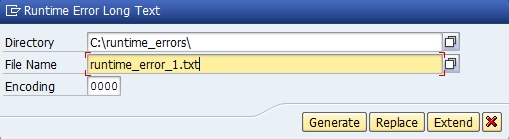
6) Haga clic en Generar y el archivo se guardará en el Directorio que acaba de definir:
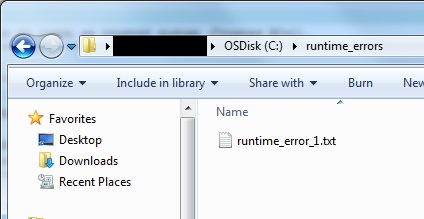
¡Eso es todo!
Solo revise el directorio que seleccionó para guardar el archivo y estará allí.
¡El error en tiempo de ejecución completo (volcado corto) ahora se puede compartir fácilmente! Puede adjuntarlo a un incidente OSS o a cualquier correo electrónico que desee enviar a sus colegas, puede guardarlo en una unidad USB, ...
Sin respuestas
 No hay respuestas para mostrar
Se el primero en responder
No hay respuestas para mostrar
Se el primero en responder
contacto@primeinstitute.com
(+51) 1641 9379
(+57) 1489 6964
© 2025 Copyright. Todos los derechos reservados.
Desarrollado por Prime Institute

